Outlook 2011 unter OSX (Mac) startet nicht mehr
Nach dem Outlook 2011 auf dem Mac unter OSX (bei mir war es Mavericks) abgestürzt ist, startet es einfach nicht mehr. Zwar öffnet sich Outlook kurz, schließt sich aber sofort wieder von selbst nach dem gelben Splash-Screen. Der Posteingang kommt gar nicht mehr zum Vorschein.
Hintergrund ist: die Identity des Profils ist nach dem Absturz beschädigt und kann nicht mehr geöffnet werden.
Das Problem lässt sich sehr einfach und ohne Datenverlust beheben. Hier die Anleitung:
- Klickt mit gedrückter „alt“-Taste auf das Outlook-Icon (z.B. in eurer Schnellzugriffs-Leiste oder im Programm-Ordner)
- Jetzt öffnet sich das „Microsoft Database Utility“ und zeigt eure „Main Identity“ an:
- Nun muss nur rechts unten auf „Rebuild“ geklickt werden und das Database Utility von Microsoft startet einen fünfstufigen Wiederherstellungs-Prozess.
- Anschließend gibt es eine neue „Main Identity“. Das alte „Back Up“ (siehe Änderungsdatum in der rechten Spalte) kann markiert und über das kleine Minus-Zeichen entfernt werden.
- Jetzt kann das Database Utility geschlossen, und Microsoft Outlook 2011 wie üblich gestartet werden.
Ich hoffe diese Anleitung hat Dir weitergeholfen.
Bei weiteren Fragen, verweise ich gerne auf die Kommentar-Funktion.


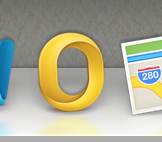
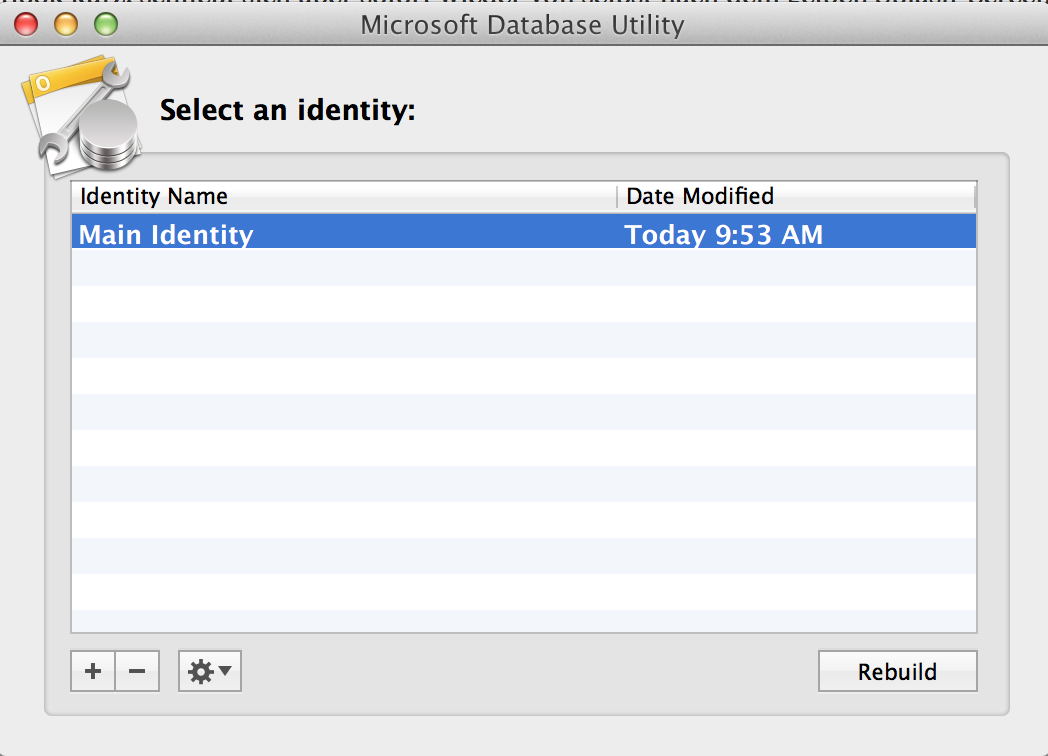
 Mein XING
Mein XING
sehr hilfreich, dankeschön!
Super, vielen Dank!
gesucht – gefunden – geholfen.
Dankeschön!
hat viel ärger erspart.
großartig, danke!
Super, ausgeführt und Erfolg gehabt.
Großes Dankeschööööön!
super, auch mir hat es geholfen 🙂 Danke!
Herzlichen Dank!!!! Hat mir SEEEHHR geholfen und eine menge Nerven gespart!
Ein riesiges Dankeschön aus Suriname
Vielen Dank – hat funktioniert! Morgen gerettet!
Hallo Michael Kaupp,
bei mir ist durch dass oben beschriebene Vorgehen nun doch ein erheblicher Teil der Mail verschwunden, z.B. der größte Teil meiner gesendeten Nachrichten. Weiterhin auch angelegte Unterordner.
Ferner sind alle Mails meiner 2. und 3. Mailadresse weg.
Ist da noch was zu machen?
Hallo Dirk,
ich kann mir nicht vorstellen, dass durch besagtes Vorgehen Mails verschwinden. Der „Content“ des Postfachs ist von dem Vorgang nicht betroffen. Aus der ferne eine Diagnose dazu zu stellen fällt mir sehr schwer, daher kann ich im Moment leider nicht sehr viel zu dem Problem sagen, sorry!
hallo Michael,
gibt es denn eine Möglichkeit bei gmx an die verschwundenen gesendeten Emails wieder ran zu kommen? Wäre nett, wenn du da eine Empfehlung hättest.
Gruß Dirk
Direkt geholfen, kein Ärger, kein Frust: DANKE!
Hammer, vielen Dank für den hilfreichen Tipp!!!
Hi,
Bei mir funktioniert es leider trotzdem nicht 🙁 Habe alles genau so gemacht aber Outlook öffnet sich nicht 🙁
Was kann ich noch probieren?
Lg
Bei mir gehts auch nicht.
Irgeneine Idee?
Danke, war sehr hilfreich, hat funktioniert und nur wenige Minuten und nicht 5 Stunden gedauert. 🙂
War ja auch fünfstufig (5 Schritte) und nicht fünfstündig 🙂 Hatte ich auch erst falsch gelesen. 🙂
hat auf anhieb funktioniert, bist ein held!! ;-))
Uff life saver super vielen Dank
Bääämmm – sehr geil – ick freu mir !!! Hatte leichtes Herzklopfen – läuft die Büchse !
Leider scheitert das Rebuild (neu erstellen) in Schritt 4 mit Fehler -18000!
Irgendeinen Tipp?
Herzlichen Dank – auch ich konnte mir so eine Menge Ärger und Arbeit ersparen!
Hi danke für das kurze und Hilfreiche Posting
Danke, hat mir heute geholfen!
Vielen Dank für diesen Artikel.
Der Artikel hat meinen Tag gerettet.
Für alle bei denen es nicht funktioniert hat: ALT + CMD plus Outlook icon gleichzeitig, dann startet es wie oben beschrieben.
Vielen Dank super Tip hat geholfen wieder was gelernt
Super Hilfe!!! hat einwandfrei funktioniert!!! Danke!!
Großartig. Vielen Dank. Toll dass es immer wieder Menschen gibt die ihr Wissen gerne an andere weiter geben.
WOW.. hat super geklappt.. oft verbirgt sich in der Datenbank eine weitere Sicherungskopie.. ich habe die auch gelöscht.. und es läuft einwandfrei….
Alle Daten waren da, selbst die angefangene Email war noch vorhanden !!!
Vielen Dank für den Tip!!
Vielen Dank für die perfekte Anleitung – hat mir viel Arbeit erspart. Danke!!
Funktioniert perfekt. Toller Tipp! Hinweis > braucht Zeit. Bei mir ca. 1 Stunde. Herzlichen Dank!
Super hilfreich. Vielen Dank. 🙂
Ach, eine Retung! Wunderbar!
Vielen Dank
Nika
Supertoll geklappt – bin unendlich dankbar, dass es Menschen wie dich gibt, die solche Hilfestellungen posten!
Hallo, DANKE für den einfachen, aber sehr hilfreichen Hinweis! Outlook wollte heute auch bei mir nicht mehr. Hatte ich früher schon mal, aber hatte natürlich vergessen, wie die Lösung war. 🙂
Weltspitze!!!! Vielen Dank!!!
WOW! Das hat richtig gut funktioniert! Vielen Dank für die Hilfe!
Hallo Michael, grundsätzlich vielen Dank für deinen Tipp, habe alles so befolgt und auf den ersten Blick habe ich mich in Sicherheit gewähnt, dass es funktioniert hat. Doch offensichtlich habe ich einen Fehler gemacht und möglicherweise (?) Recovery Files gelöscht (befinden sich nun noch im Papierkorb) und bewirkt, dass mein Outlook am Mac nun restlos leer ist. Keine Mailaccounts, Unterordner geschiedenen Emails mehr enthalten. Was kann ich tun?! Bin ratlos wie ich das ohne Datenverlust beheben kann. Kannst du mir dabei helfen?
Mir ist dasselbe wie Michele Pfeiffer passiert. Alle meine Mails sind weg. Was mache ich mit den gelöschten Recovery files?
*geschweigedenn Emails
Vielen, vielen Dank! Meine Nerven sind gerettet!
Der Michael Kaup, der kanns halt ! Herzlichsten Dank für den Input !
Super Tip!! Danke!!!!!!!!
Super. Hat geholfen! Vielen Dank für die Anleitung 🙂
Es war begeisternd einfach, mit dieser Hilfe Outlook wieder zum ARbeiten zu bringen.
JETZT HABE ICH JEDOCH EIN NEUES PROBLEM: Die meinsten meiner versandten e-Mails kommen beim Empfänger nicht an, obwohl sie unter „Gesendete“ sichtbar sind!!!!
WER KANN MIR HELFEN?
Danke, großartig!
yes, hat geholfen – thx
Beim letzten Mal hat es super funktioniert. Aber jetzt heißt es leider „Your database could not be rebuilt.“, wenn ich auf „rebuild“ klicke. Was kann ich tun?
Vielen Dank, bin sehr erleichtert diese klare Anleitung gefunden zu haben – Problem gelöst!!!!
Danke!
Hat super geklappt – vielen Dank !
Super hat geklappt. Vielen Dank.
Perfekt, genau so hat es funktioniert. Danke für die Beschreibung
Hilfe, bei mir klappt es nicht, bin am verzweifeln. ich sehe 5 Identitäten, kann aber nichts machen…. Wer kann mir helfen es ist mega wichtig dass ich nicht an meine Daten im Outlook komme und diese dringend benötige.
Hat auch 2018 noch funktioniert.
Vielen Dank
Super! Vielen, vielen Dank!!!
Super. Danke. Viel Ärger erspart.
Danke, war sehr hilfreich, hat funktioniert und nur wenige Minuten und nicht 5 Stunden gedauert. 🙂
es hat funktioniert, vielen Dank, der Tag ist gerettet. 🙂
Hallo,
nach crash wegen zu voller platte startet office zwar, ruft dann aber den setup assistenten auf, der aber wegen abschaltung keine verbindung zum ms-server aufbauen kann. Teufelskreis…
Habe nach Deiner Anleitung die datenbank neu installiert.
Problem bleibt.
Gibt es eine Lösung? – Wie kann ich verhindern, dass der setup-assistent aufgerufen wird?
Viele Grüße,
Klaus